当前位置: 首页 > Win10系统txt文件打不开的解决方法
相信有很多用户对文本文档都很熟悉,它是一个以TXT为后缀的文件,我们在电脑桌面上,用鼠标右键创建一个新的文本文档。我们可以在文本文档中编辑各种文本信息,是一个非常实用的文档。但很多小伙伴最近却遇到了Win10系统txt文件打不开的情况。针对这一问题,小编为大家整理了Win10系统txt文件打不开的解决方法,有需要的小伙伴快来看看吧。

1、右键点击文本文档,选择“打开方式”-“选择其他应用”,如图所示:
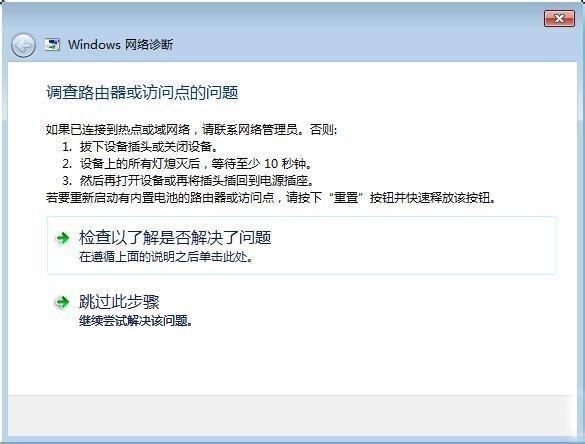
2、点击“更多应用”,下拉到最下面,勾选“始终使用此应用打开.txt文件”,然后点击“在这台电脑上查找其他应用”,如图所示:
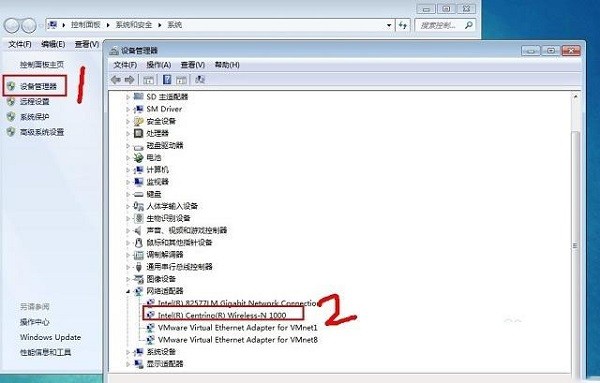
3、如是64位系统,打开C:WindowsSysWOW64文件夹,32位系统打开C:Windowssystem32,找到并选中“notepad.exe”,点击打开,之后就可以打开TXT文本文档了。如图所示:
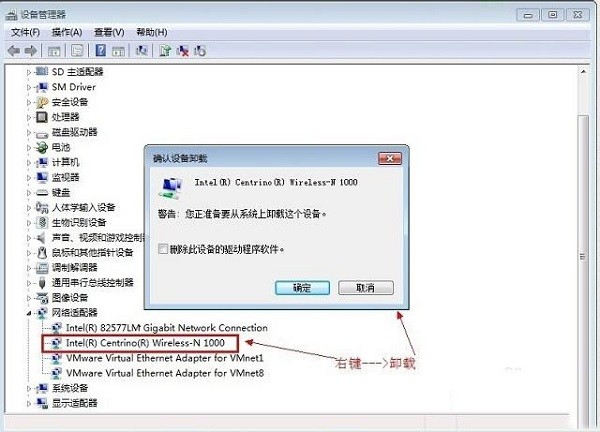
以上就是小编给大家分享的Win10系统txt文件打不开的解决方法,想要了解更多内容,请关注本站,小编会持续为大家更新更多相关攻略。

2024-10-10

2024-10-08

2024-10-09

2024-10-10

2024-10-10

2024-10-09

2024-10-06